فهرست مطالب:
- مرحله 1: مرحله 1
- مرحله 2: بعد به سایت ویدیویی مورد علاقه خود بروید
- مرحله 3: بعدی ویدئوی خود را بارگذاری کنید
- مرحله 4: بعد روی Tools کلیک کنید
- مرحله 5: مرحله 5
- مرحله 6: اکنون پنجره دیگری باید ظاهر شود
- مرحله 7: اکنون باید در پوشه فایلهای موقت اینترنت باشید
- مرحله 8: در فایلهای موقت اینترنت فایلی را که ویدئو بود کپی کنید
- مرحله 9: فایل تصادفی که کپی کرده اید باید به فایل.flv تبدیل شود
- مرحله 10: اکنون که ویدیوی خود را تهیه کرده اید ، زمان آن رسیده است که تعدادی مبدل تهیه کنید
- مرحله 11: بعد فقط منتظر بمانید تا مبدل شما ویدیوی شما را تبدیل کند
- مرحله 12: خوب ، اکنون به مرحله 7 بازگردید ، مگر اینکه این مربوط به فیلم های خارج از سایت های دیگر باشد
- مرحله 13: اکنون این فایل اینجا است و فایل.swf
- گام چهاردهم: خوب حالا که می دانید چگونه ویدیو بگیرید چگونه می توانید بازی های فلش را دریافت کنید
- مرحله 15: خوب حالا Internet Explorer را باز کنید
- مرحله 16: خوب حالا درست مانند ویدئو باید بازی فلش را به طور کامل بارگذاری کنید
- مرحله 17: بعد روی Tools کلیک کنید
- مرحله 18: اکنون کادر گزینه های اینترنت ظاهر می شود
- مرحله 19: بعد روی View Files کلیک کنید
- مرحله 20: اکنون که در فایلهای موقت اینترنت هستید ، ممکن است نیاز به جستجو داشته باشید
- مرحله 21: اکنون بازی خود را از فایلهای موقت اینترنت به رایانه خود کپی کنید
- مرحله 22: اکنون ممکن است به نسخه قابل اجرا فلش نیاز داشته باشید
- مرحله 23: این مرحله از دستورالعمل تنها در صورتی است که به چیز قابل اجرا احتیاج دارید اگر این کار را نکنید ، سپس به مرحله 24 ادامه دهید
- مرحله 24: تبریک می گویم

تصویری: دریافت فیلم ها و بازی های فلش رایگان از هر وب سایت: 24 مرحله

2024 نویسنده: John Day | [email protected]. آخرین اصلاح شده: 2024-01-30 08:58
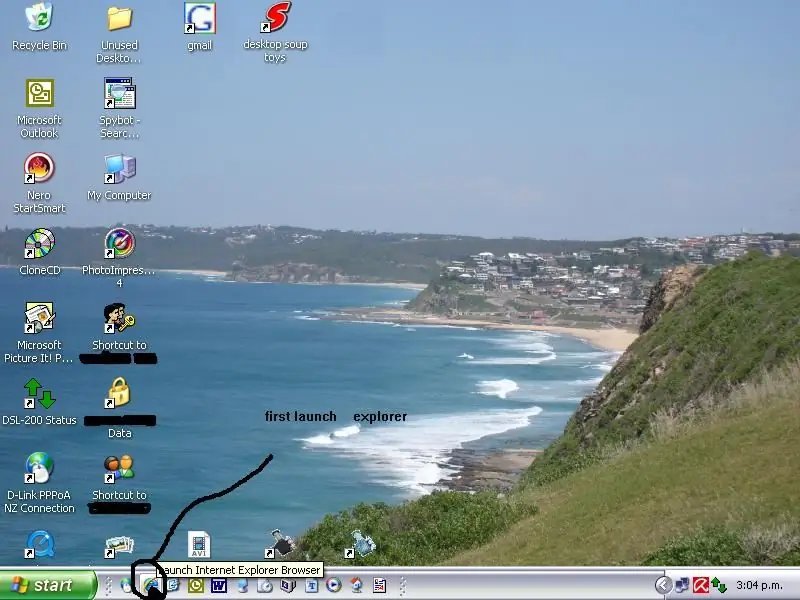
-نکته- من مسئول هیچ مشكل یا مشكل غیرقانونی ای نیستم كه با استفاده از این دستورالعمل فقط برای اهداف اطلاعاتی ایجاد می شود!
در این مقاله آموزشی به شما نشان خواهم داد که چگونه می توانید فیلم ها و بازی های فلش را از هر سایتی در اینترنت اکسپلورر دریافت کنید
مرحله 1: مرحله 1
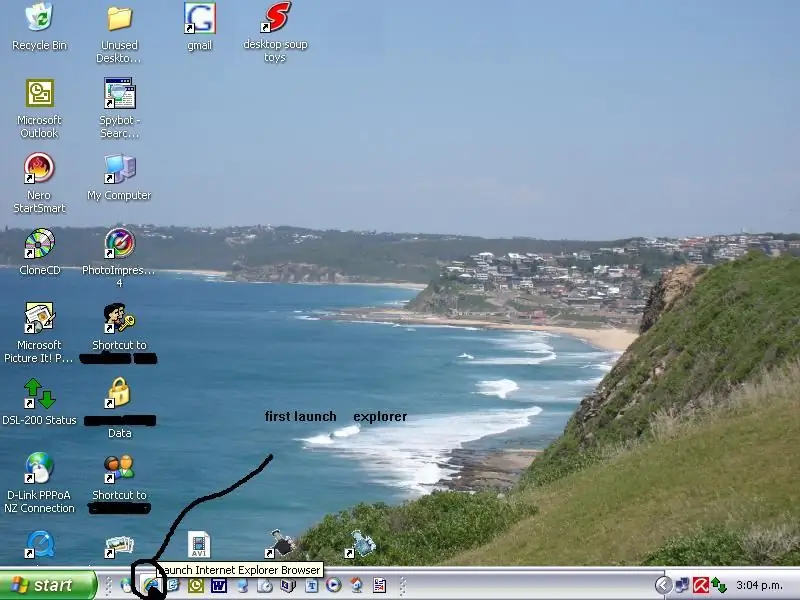
اولین اینترنت اکسپلورر را باز کنید
مرحله 2: بعد به سایت ویدیویی مورد علاقه خود بروید

سایت های خوب برای حذف ویدیوها عبارتند از: youtube ، veoh ، myspacetv ، metacafe و غیره و غیره
مرحله 3: بعدی ویدئوی خود را بارگذاری کنید
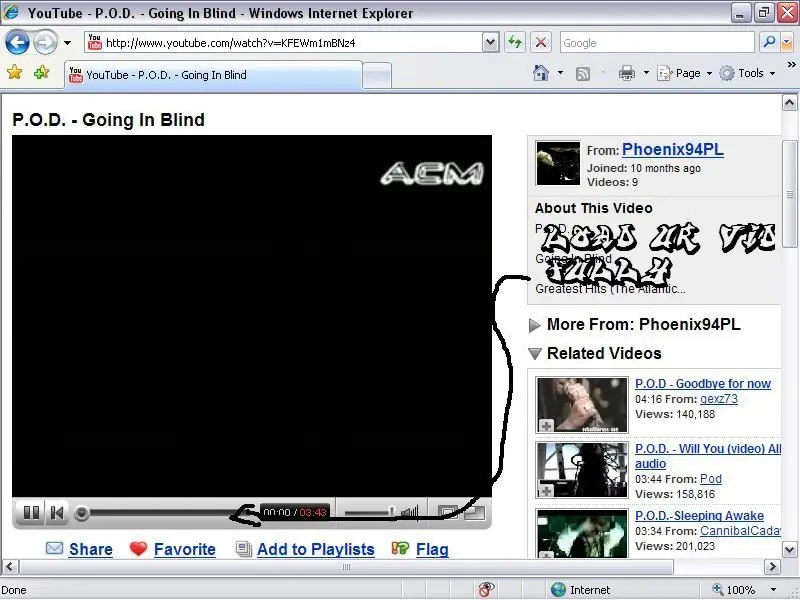
مطمئن شوید که آن را به طور کامل بارگیری کرده اید وگرنه نمی توانید آن را دریافت کنید
مرحله 4: بعد روی Tools کلیک کنید
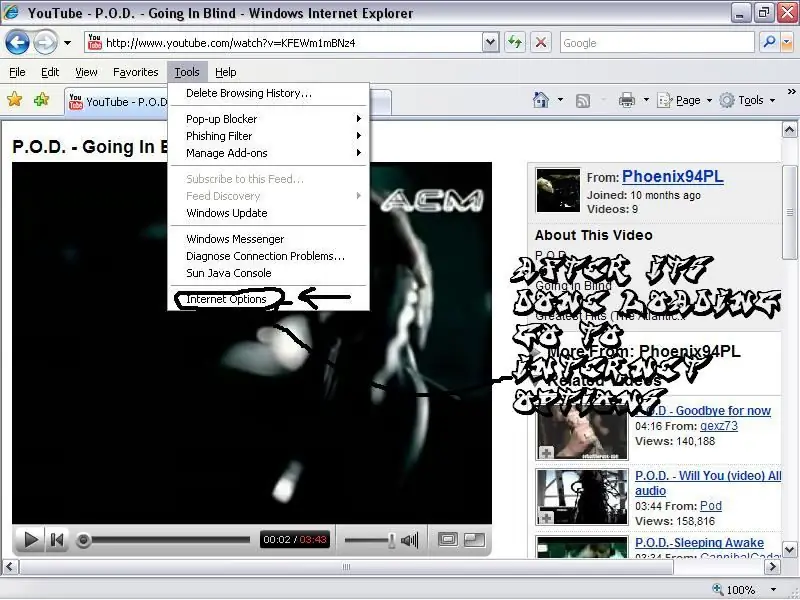
سپس به پایین گزینه های اینترنت بروید و روی آن کلیک کنید
مرحله 5: مرحله 5
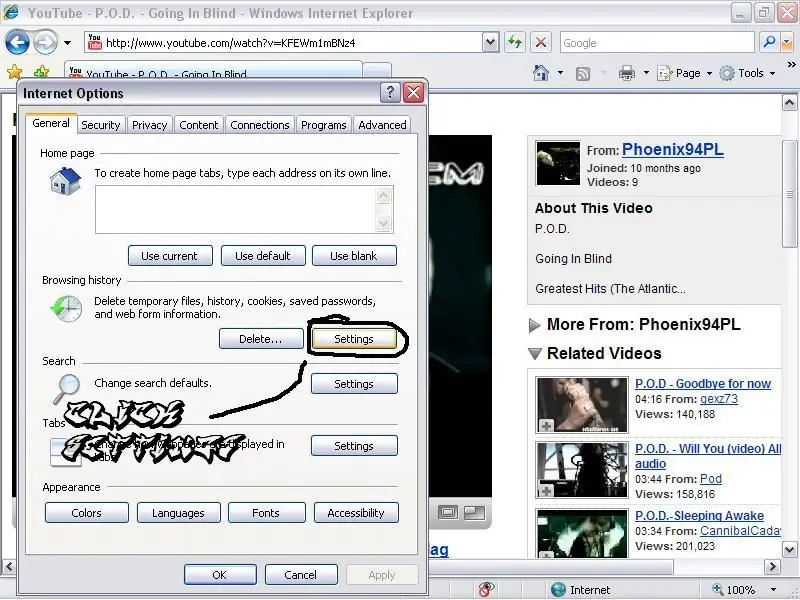
پنجره ای مانند این باید باز شود به دکمه تنظیمات در سابقه مرور بروید و روی آن کلیک کنید
مرحله 6: اکنون پنجره دیگری باید ظاهر شود
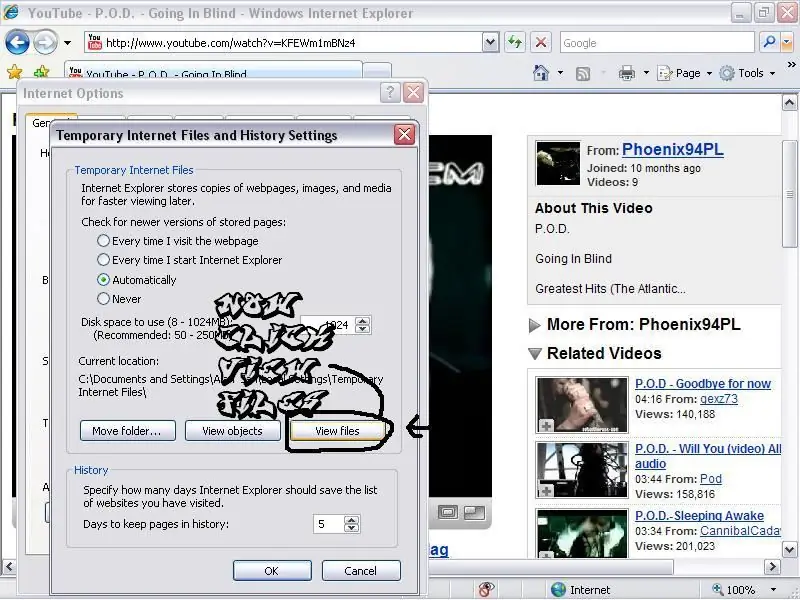
هنگامی که در این پنجره حرکت کرده و روی دکمه view files با دکمه view objects کلیک کنید
مرحله 7: اکنون باید در پوشه فایلهای موقت اینترنت باشید
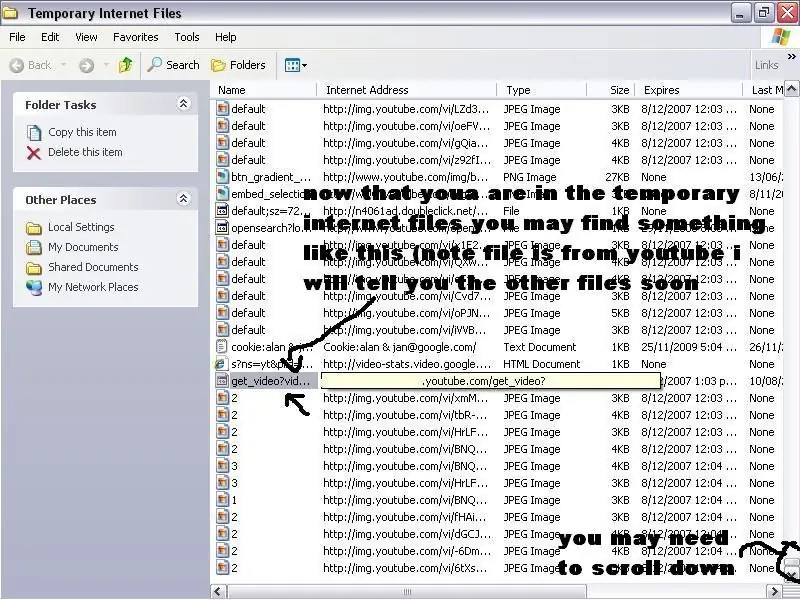
توجه داشته باشید این فایل فایلی بود که من از فایل های یوتیوب از سایت های دیگر بارگیری کرده ام کمی متفاوت خواهد بود من به زودی فایل های سایت های دیگر را به شما نشان خواهم داد
مرحله 8: در فایلهای موقت اینترنت فایلی را که ویدئو بود کپی کنید
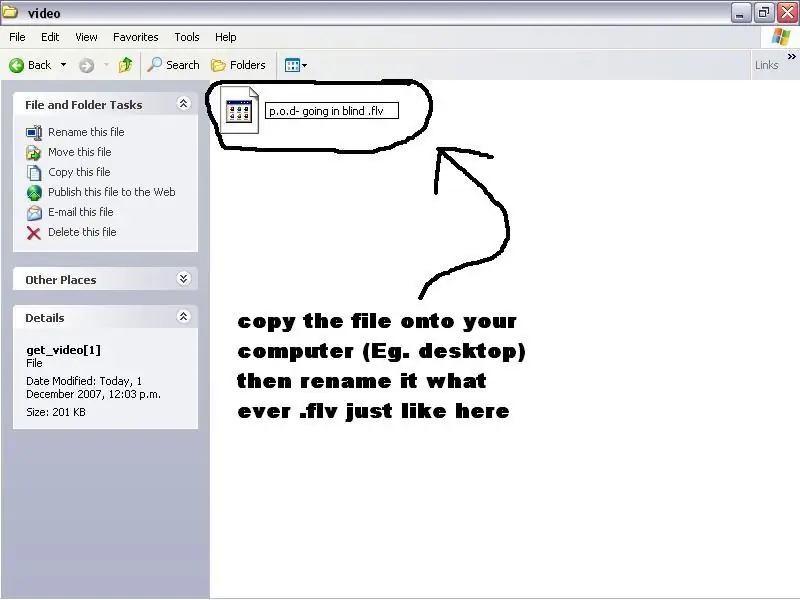
در حالی که در فایل های موقت اینترنت فایلی را که ویدیو بود با استفاده از cntrl+c کپی کرده و با استفاده از cntrl+v در هر مکانی از رایانه خود جایگذاری کنید
پس از کپی شدن آن در مکانی در رایانه شما ، نام آن را هرگونه که می خواهید به آن.flv بنامید تغییر دهید. random-file.flv
مرحله 9: فایل تصادفی که کپی کرده اید باید به فایل.flv تبدیل شود
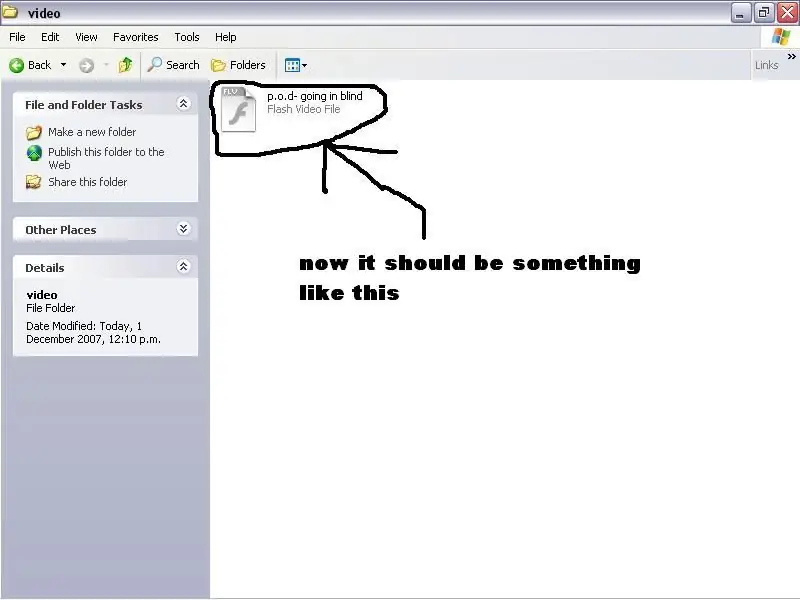
تصویر را ببینید
مرحله 10: اکنون که ویدیوی خود را تهیه کرده اید ، زمان آن رسیده است که تعدادی مبدل تهیه کنید
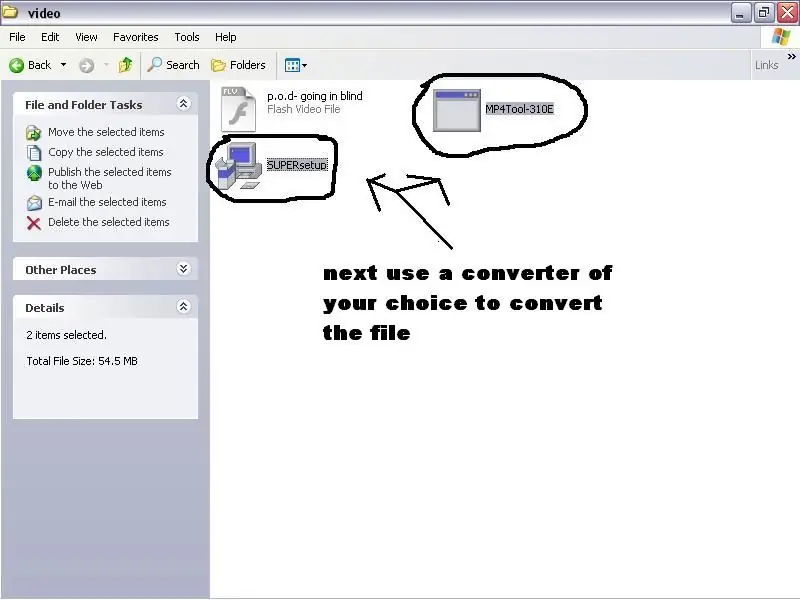
شما برای تبدیل فایل.flv خود به.avi ،.mp4 یا یک فایل ویدیویی دلخواه خود به یک مبدل احتیاج دارید. اگر مبدل ندارید فقط در گوگل "مبدل flv به avi" یا "مبدل flv به mp4" را جستجو کنید.
من شخصا فوق العاده را توصیه می کنم
مرحله 11: بعد فقط منتظر بمانید تا مبدل شما ویدیوی شما را تبدیل کند
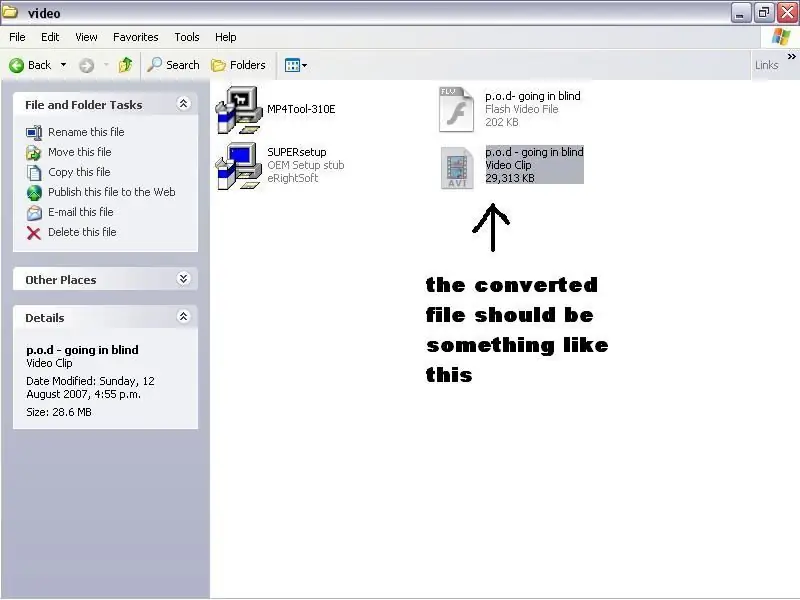
اگر ویدئو با موفقیت تبدیل شد ، اکنون می توانید آن را در رایانه خود تماشا کنید ، ipod ، پخش کننده mp4 و غیره را قرار دهید
مرحله 12: خوب ، اکنون به مرحله 7 بازگردید ، مگر اینکه این مربوط به فیلم های خارج از سایت های دیگر باشد
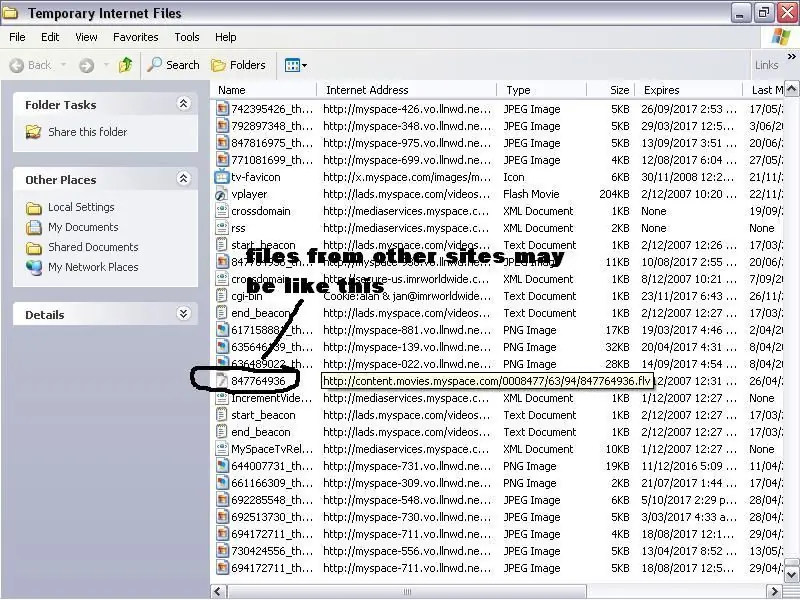
فایلی را که در اینجا جستجو می کنید و از سایر سایتهای ویدیویی غیر از یوتیوب خارج است ، به عنوان مثال. ویدئوها خارج از myspace
به هر حال فایلی که بدنبال آن هستید در حال حاضر یک فایل.flv است بنابراین نیازی به تغییر نام آن نیستید.flv پس از کپی در رایانه پس از کپی در رایانه خود فقط آن را تبدیل کرده و کار خود را انجام دهید
مرحله 13: اکنون این فایل اینجا است و فایل.swf
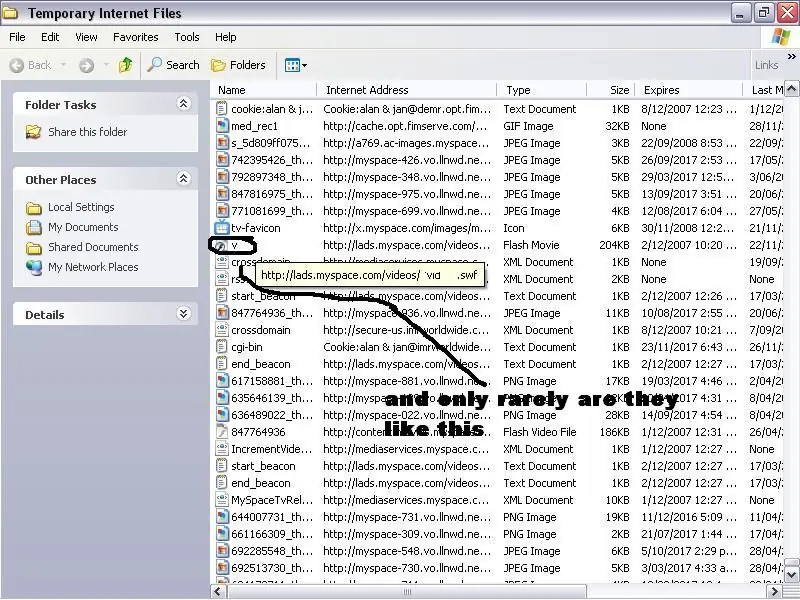
اکثر مبدل ها معمولاً نمی توانند این فایل ها را تبدیل کنند ، اما خوشبختانه در موارد بسیار نادر ، چنین فایلی را از یک سایت ویدیویی دریافت خواهید کرد
گام چهاردهم: خوب حالا که می دانید چگونه ویدیو بگیرید چگونه می توانید بازی های فلش را دریافت کنید
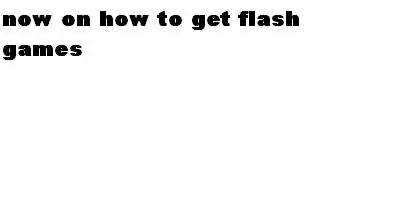
در این قسمت از دستورالعمل دقیقاً از همان روشی استفاده می شود که چگونه می توان فیلم ها را دریافت کرد به جز چند تفاوت
مرحله 15: خوب حالا Internet Explorer را باز کنید
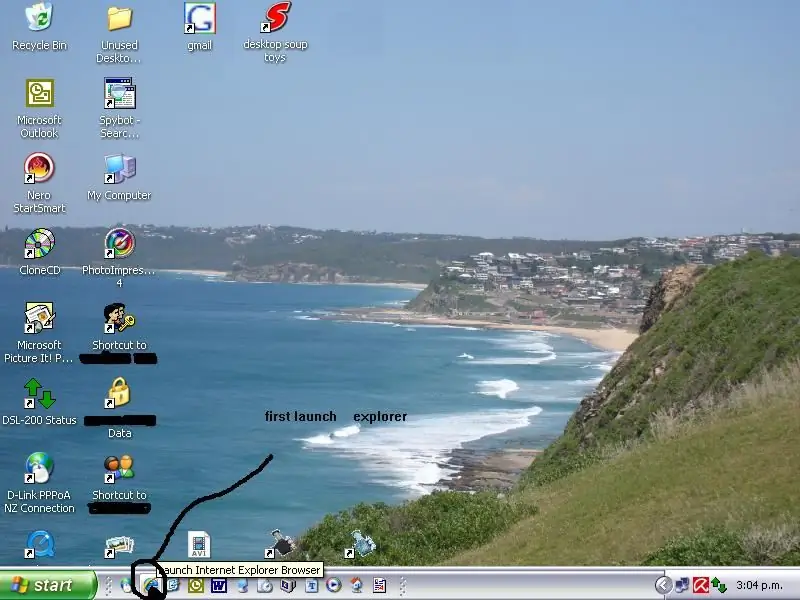
لول دژاوو
مرحله 16: خوب حالا درست مانند ویدئو باید بازی فلش را به طور کامل بارگذاری کنید
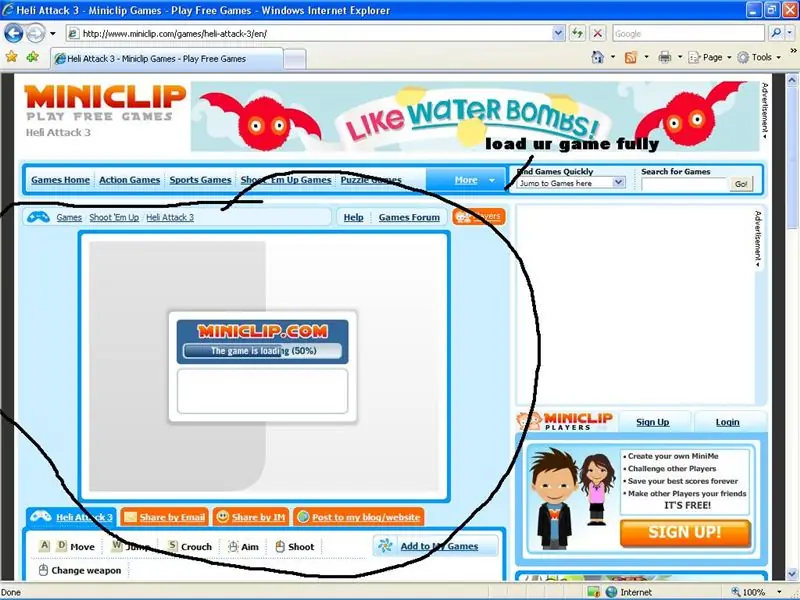
این من در حال بارگذاری heli attacck3 هستم
مرحله 17: بعد روی Tools کلیک کنید
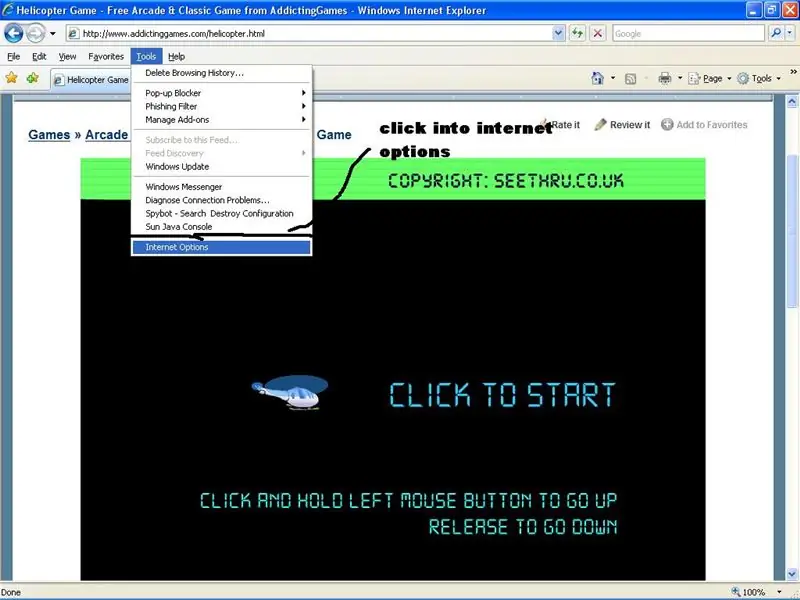
اکنون پایین بروید و روی گزینه های اینترنت کلیک کنید
مرحله 18: اکنون کادر گزینه های اینترنت ظاهر می شود
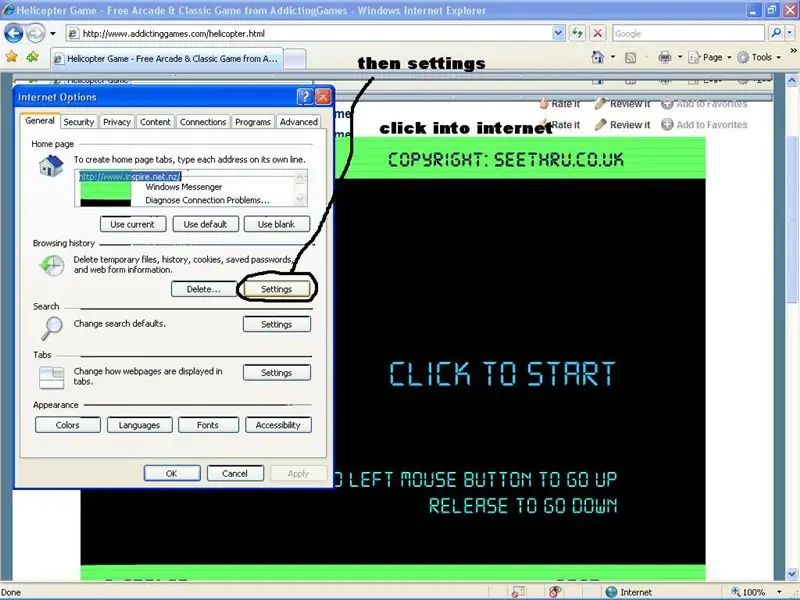
به پایین تنظیمات رفته و درست مانند تصویر روی آن کلیک کنید
مرحله 19: بعد روی View Files کلیک کنید
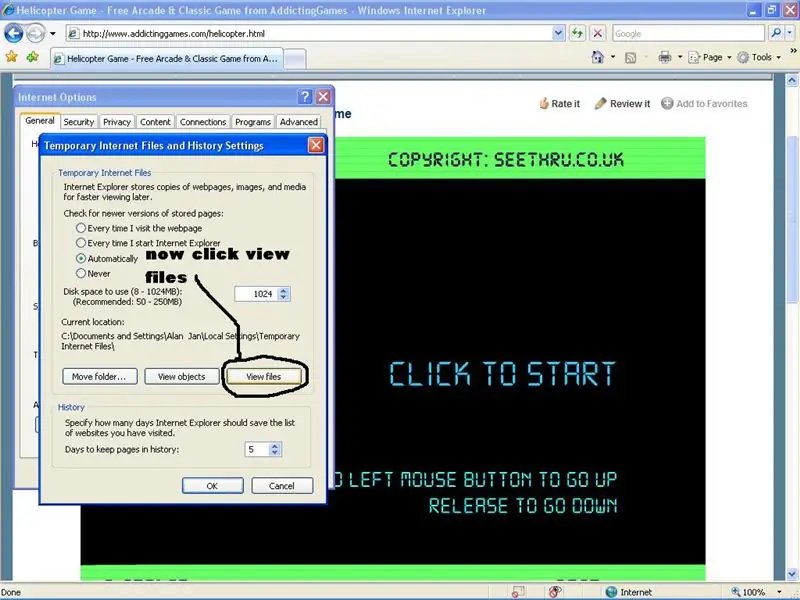
lol من بازی را تغییر دادم زیرا نمی توانم منتظر بمانم تا هلی حمله 3 بارگیری شود
مرحله 20: اکنون که در فایلهای موقت اینترنت هستید ، ممکن است نیاز به جستجو داشته باشید
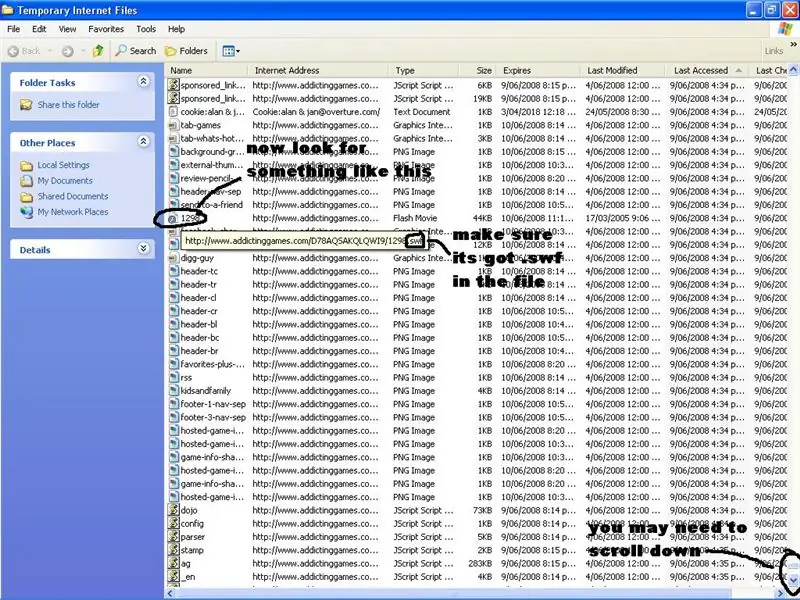
به دنبال یک فایل.sfw از سایت خود باشید که بازی را بارگذاری کرده اید ، احتمالاً آخرین فایل swf از سایت شما است ، اگر نتوانستید آن را پیدا کنید ، به دنبال فایل خود باشید که نام سایت در کنار آن است یا در اطلاعات فایل همانطور که در تصویر نشان داده شده است
مرحله 21: اکنون بازی خود را از فایلهای موقت اینترنت به رایانه خود کپی کنید
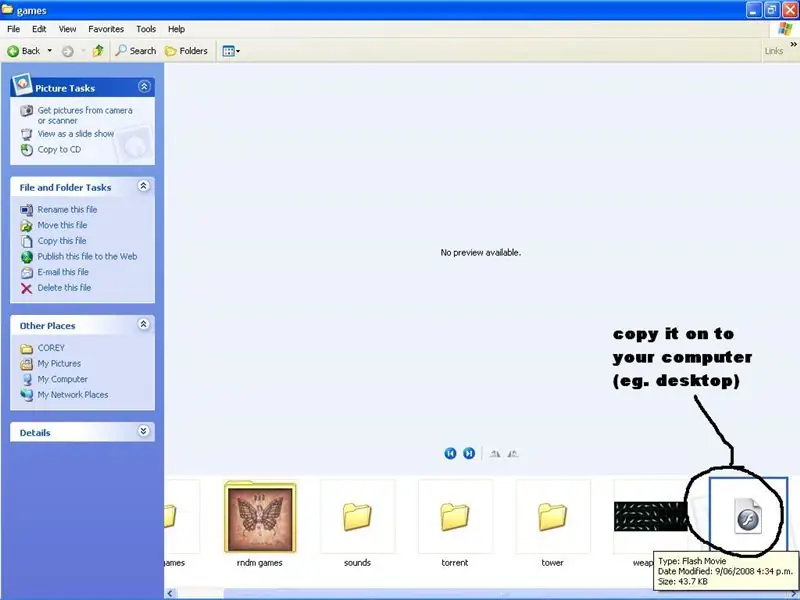
تصویر را ببینید
مرحله 22: اکنون ممکن است به نسخه قابل اجرا فلش نیاز داشته باشید
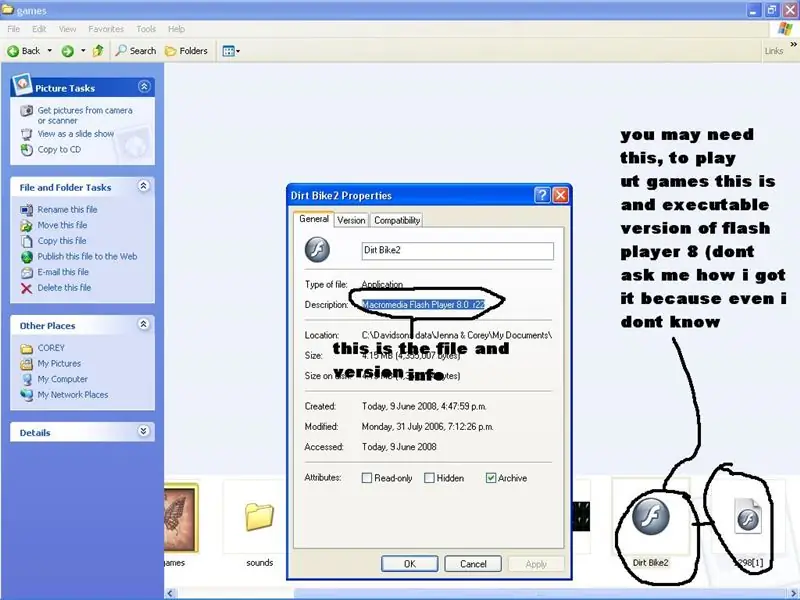
بررسی کنید که آیا به نسخه.exe فلش نیاز دارید با دوبار کلیک روی بازی خود که تازه دریافت کرده اید و ببینید آیا با فلش پلیر شما باز می شود اگر کار نمی کند ممکن است به مورد اجرایی نیاز داشته باشید
توجه: اگر می خواهید فایل اجرایی را برای شما در megaupload.com بارگذاری کنم تا بتوانید از آن استفاده کنید ، فقط در مورد این دستورالعمل نظر دهید و من سعی می کنم بار دیگر آن را برای شما بارگذاری کنم ، در مورد این دستورالعمل نظر خواهم داد
مرحله 23: این مرحله از دستورالعمل تنها در صورتی است که به چیز قابل اجرا احتیاج دارید اگر این کار را نکنید ، سپس به مرحله 24 ادامه دهید
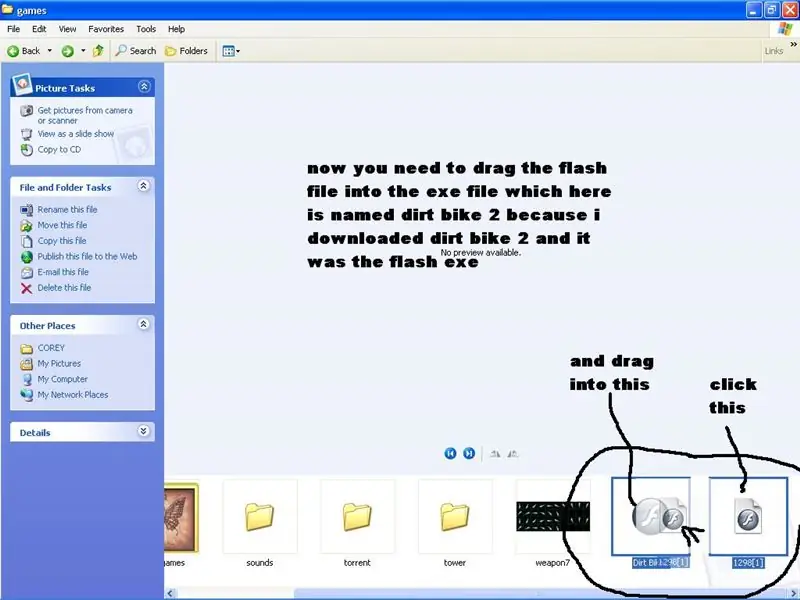
خوب هنگامی که مورد اجرایی را دارید ، فقط بازی خود را که وارد آن شده اید بکشید تا باز شود تا بتوانید آن را بازی کنید
مرحله 24: تبریک می گویم

متأسفم اگر معلوم نیست که چه کاری باید انجام دهم این اولین دستورالعمل من است لطفاً نظر خود را در مورد آن توضیح دهید
توصیه شده:
نحوه دریافت یک وب سایت رایگان (TLD ، میزبانی ، SSL): 16 مرحله

چگونه می توان یک وب سایت رایگان (TLD ، میزبانی ، SSL) دریافت کرد: وب سایت ها به یک چیز بزرگ تبدیل شده اند. قبلا ، شرکت های بزرگ مانند مایکروسافت ، گوگل و غیره وب سایت های خود را داشتند. شاید برخی وبلاگ نویسان و شرکت های کوچکتر نیز چنین کرده باشند. اما اکنون ، به ویژه در طول این همه گیری COVID-19 (بله ، این را در سال 2020 می نویسم) ،
چگونه می توان Final Cut Pro را مستقیماً از وب سایت اپل به صورت رایگان دریافت کرد: 5 مرحله

چگونه می توان Final Cut Pro را مستقیماً از وب سایت اپل به صورت رایگان دریافت کرد: سلام ، من ویدیوهای Youtube ایجاد می کنم و به مدت طولانی به دلیل محدودیت های iMovie نتوانستم محتوایی را که می خواستم ایجاد کنم. من از MacBook برای ویرایش فیلم های خود استفاده می کنم و همیشه می خواستم یک نرم افزار ویرایش فیلم درجه یک مانند Final Cut Pro t
چگونه می توان از تقریباً هر وب سایت (هاها) موسیقی دریافت کرد (تا زمانی که می توانید آن را بشنوید می توانید آن را دریافت کنید بسیار خوب اگر در فلش جاسازی شود ممکن است نتوانید) ویرایش شده !!!!! اطلاعات اضافه شده: 4 مرحله

چگونه می توان از تقریباً هر وب سایت (هاها) موسیقی دریافت کرد (تا زمانی که می توانید آن را بشنوید می توانید آن را دریافت کنید … بسیار خوب اگر در فلش جاسازی شود ممکن است نتوانید) ویرایش شده !!!!! اطلاعات اضافی: اگر تا به حال به وب سایتی رفته اید و آهنگی را که دوست دارید و می خواهید پخش می کند ، در اینجا اگر شما چیزی را بهم ریختید تقصیر من نیست (تنها راه این است که بدون دلیل شروع به حذف موارد کنید) ) توانستم موسیقی دریافت کنم
نحوه اضافه کردن آهنگ های زنگ و فیلم های پشتیبان در Verizon Vx8500 (معروف به شکلات) به صورت رایگان: 8 مرحله

نحوه افزودن آهنگ های زنگ و فیلم های پشتیبان در Verizon Vx8500 (معروف به شکلات) به صورت رایگان: این به شما نشان می دهد که چگونه یک کابل شارژ/داده برای vx8500 (معروف به شکلات) بسازید و نحوه استفاده از کابل برای بارگذاری آهنگ های زنگ و پشتیبان گیری از خریداری شده فیلم های vcast سلب مسئولیت: من مسئولیتی در قبال اقدامات کسانی که این صفحه را می خوانند ندارم
دریافت فیلم از اینترنت به IPod ، سریع ، آسان و رایگان!: 5 مرحله

دریافت فیلم از اینترنت به IPod ، سریع ، آسان و رایگان !: & nbsp؛ & nbsp؛ گاهی اوقات شما یک ویدیو را در YouTube می بینید و آن را بر روی iPod خود می خواهید. من انجام دادم ، و نتوانستم آن را بفهمم ، اما بعداً متوجه شدم ، بنابراین تصمیم گرفتم آن را با اینترنت به اشتراک بگذارم. این راهنما فقط در صورتی برای YouTube اعمال می شود که از همان نرم افزار بارگیری استفاده کنید
